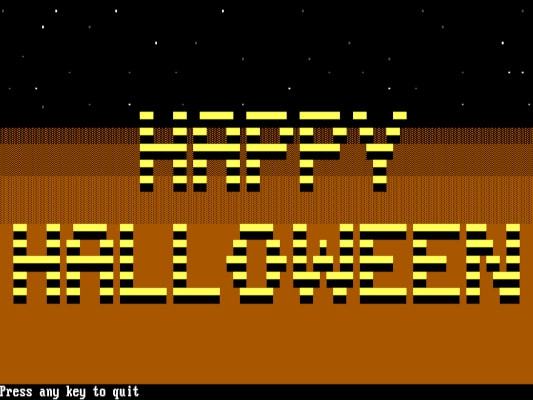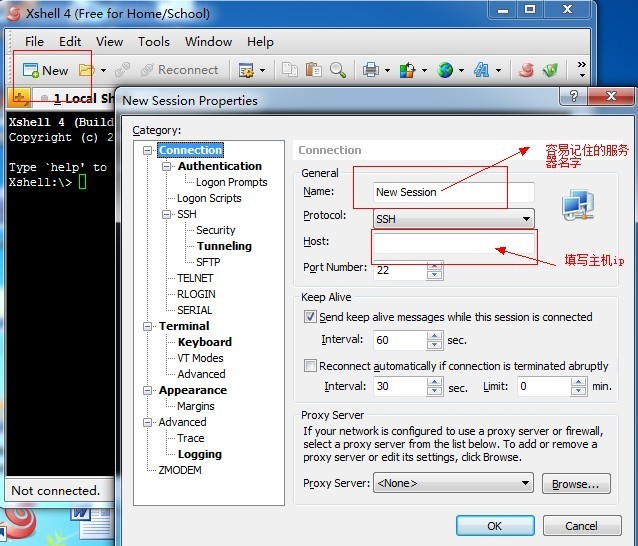Linux系统由于其开源免费、稳定安全等优点,越来越受到广大用户的青睐。但是对于初学者来说,安装Linux系统还是有一定难度的。本文将详细介绍Linux ISO文件的安装方法,让小白也能轻松搞定!
一、准备工作
在进行Linux ISO文件的安装之前,你需要先准备好以下工具:
1.一台电脑:用于进行ISO文件的写入和安装;
2. Linux ISO文件:可以从官方网站或其他可靠渠道下载;
3.U盘或光盘:用于将ISO文件写入并启动安装。
二、ISO文件写入U盘/光盘
将ISO文件写入U盘/光盘是进行Linux系统安装的第一步。这里以Windows系统为例,介绍如何将ISO文件写入U盘:
1.下载并安装Rufus软件;
2.插入U盘,并打开Rufus软件;
3.选择下载好的ISO文件linux iso文件怎么安装,并选择要写入的U盘;
4.点击“开始”按钮,等待写入完成即可。
如果你使用的是Mac系统,则可以使用Etcher软件进行ISO文件的写入。
三、启动电脑并进入BIOS设置
在将ISO文件写入U盘/光盘之后,需要通过BIOS设置让电脑从U盘/光盘启动。具体步骤如下:
1.插入写好ISO文件的U盘/光盘;
2.关机linux iso文件怎么安装,并按下开机键,同时按下F2或Delete键进入BIOS设置;
3.进入“Boot”选项卡,将U盘/光盘设为第一启动项;
4.保存设置并退出BIOS。
四、安装Linux系统
当电脑从U盘/光盘启动后,会出现Linux系统的安装界面。接下来就可以按照提示进行操作了。
1.选择“Install”选项linux服务器维护,进入安装向导;
2.选择语言、时区等基本设置;
3.分区:如果你想要将Linux系统安装在一块独立的硬盘上,则需要进行分区。如果是双系统安装,则可以选择在已有的Windows分区上进行Linux系统的安装;
4.安装:根据向导提示完成相关设置,等待安装完成即可。
五、常见问题解决
在进行Linux ISO文件安装时,可能会遇到一些问题。以下是一些常见问题及其解决方法:
1.安装过程中出现黑屏:可能是因为显卡驱动不匹配。可以尝试使用nomodeset参数进行安装;
2.安装完成后无法进入系统:可能是因为引导方式不正确。可以尝试使用EasyBCD软件进行引导设置;
3.系统无法联网:可能是因为网络驱动没有安装。可以查找正确的驱动程序并进行安装。
六、总结
通过以上步骤,相信大家已经掌握了Linux ISO文件的安装方法。在安装过程中suse linux,如果遇到问题可以进行适当的排查和处理。希望本文能够对初学者有所帮助,让大家轻松入门Linux系统!
七、参考文献
1. Ubuntu官方网站:
2. Rufus官方网站:
3. Etcher官方网站:
4. EasyBCD官方网站:
八、代码示例
以下是一个简单的Python程序示例:
python
print("Hello World!")
输出结果为:
本文原创地址:https://www.linuxprobe.com/xbynqsazlwj.html编辑:刘遄,审核员:暂无